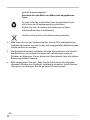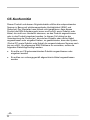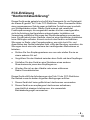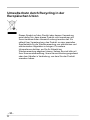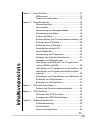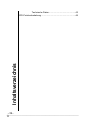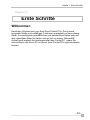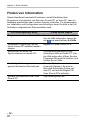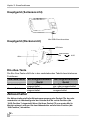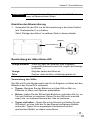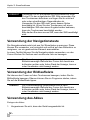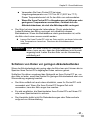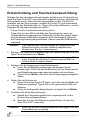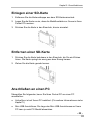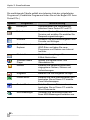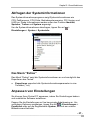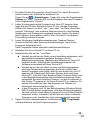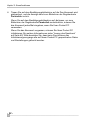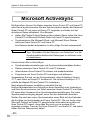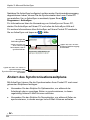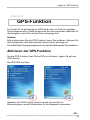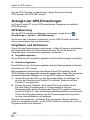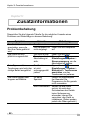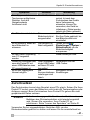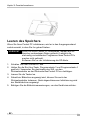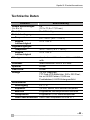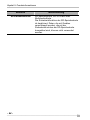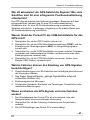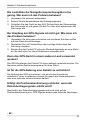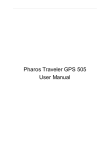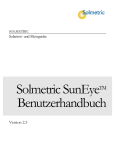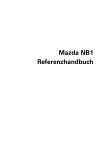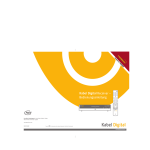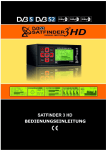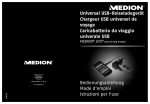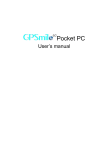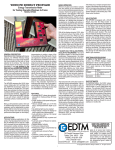Download 7000 XL Pocket PC - bei MS Trade Solutions
Transcript
7000 XL Pocket PC Benutzerhandbuch Einleitung Vielen Dank für den Kauf dieses Pocket PCs. Bitte lesen Sie vor der Verwendung des Pocket PCs unbedingt dieses Handbuch, um sich mit der richtigen Bedienung des Geräts vertraut zu machen. Bitte lesen Sie unbedingt den Abschnitt “Wichtige Sicherheitshinweise” dieses Dokuments, um sich über wichtige, sicherheitsrelevante Themen zu informieren. Verwahren Sie dieses Dokument nach dem Lesen für künftige Zwecke an einem sicheren Ort. Urheberrechtsinformationen © 2005. Alle Rechte vorbehalten. Nach dem Urheberrecht darf dieses Handbuch ohne vorherige schriftliche Genehmigung in keinerlei Form reproduziert werden. Die hierin enthaltenen Informationen werden ohne Rücksicht auf die Patentlage mitgeteilt. Microsoft®, Windows®, ActiveSync® und PowerPoint® sind eingetragene Marken und Windows CE™ eine Marke der Microsoft Corporation. Die Namen anderer tatsächlicher Unternehmen, Produkte und Markennamen, die in diesem Dokument erwähnt werden, können Handelsnamen, Dienstleistungsmarken, Marken oder eingetragene Marken der jeweiligen Besitzer sein. -3- Wichtige Sicherheitshinweise Lesen Sie diese Informationen, bevor Sie Ihren Pocket PC in Betrieb nehmen. Um die Gefahr von Verletzungen, Stromschlägen, Feuerausbruch und Schäden am Gerät zu verringern, beachten Sie bitte die folgenden Sicherheitsmaßnahmen. Allgemeine Sicherheitsmaßnahmen Vermeiden Sie heiße Umgebungen: Das Produkt sollte nicht in der Nähe von Wärmequellen wie Heizstrahlern, Heizkörpern oder sonstigen Geräten (einschließlich Verstärkern) abgelegt werden, die Wärme erzeugen. Bitte legen Sie dieses Produkt nicht an Orte mit hohen Temperaturen und lassen Sie es nicht bei hohen Temperaturen in einem Fahrzeug zurück. Die Wärmeeinwirkung kann nicht nur zu einem Verformen des Produkts und Defekten des Akkus führen, sondern auch zu Feuerausbruch und Schäden am Gerät. Vermeiden Sie feuchte Umgebungen: Verwenden Sie das Produkt niemals an nassen Orten. Führen Sie keine Gegenstände in das Produkt ein: Schieben Sie niemals Gegenstände in Schlitze des Gehäuses oder sonstige Öffnungen des Produkts. Schlitze und Öffnungen dienen der Lüftung. Solche Öffnungen dürfen nicht blockiert oder abgedeckt werden. Befestigungszubehör: Verwenden Sie das Produkt nicht auf einem instabilen Tisch oder Rollwagen oder mit instabilen Ständern, Stativen oder Halterungen. Bei jeglicher Befestigung des Produkts sind die Anweisungen des Herstellers zu befolgen und vom Hersteller empfohlenes Befestigungszubehör zu verwenden. Vermeiden Sie instabile Befestigungen: Stellen Sie das Produkt auf instabilen Sockeln auf. Verwenden Sie das Produkt ausschließlich mit dafür geeignetem Zubehör: Dieses Produkt sollte ausschließlich mit PCs und Peripheriegeräten verwendet werden, die als für die Verwendung mit Ihrem Gerät geeignet gekennzeichnet sind. -4- Unterlassen Sie missbräuchliche Verwendung und das Zerlegen des Gerätes: Bitte verursachen Sie keine zwangsweise Entladung oder Überladung/Überentladung durch Überstrom oder die Versorgung mit Hochspannung. Zerlegen, reparieren und verändern Sie das Produkt nicht und setzen Sie es keinem Druck aus. Andernfalls besteht die Gefahr von Feuerausbruch, Stromschlägen, Verbrennungen und Defekten. Passen Sie die Lautstärke an: Verringern Sie die Lautstärke, bevor Sie Kopfhörer oder andere Audiogeräte verwenden. Verwenden Sie das Produkt nicht beim Lenken eines Fahrzeugs: Dieses Produkt sollte unter keinen Umständen während des Lenkens eines Fahrzeugs verwendet werden. Sicherheitshinweise zur GPS-Nutzung Bitte verwenden Sie dieses Produkt nicht in der Nähe von drahtlosen Geräten. Andernfalls könnten Fehlfunktionen auftreten. Bei diesem Produkt handelt es sich um ein empfindliches elektronisches Gerät. Legen Sie es daher bitte nicht an Orte, an denen starke statische oder elektrische Felder herrschen. Wenn Sie das Produkt unter den folgenden Bedingungen verwenden, kann der GPS-Empfang beeinträchtigt werden: In einem Tunnel oder Keller In einer Parkgarage Im Inneren von Räumlichkeiten Unter Brücken In dichten Wäldern Sicherheitshinweise zum Akku Warnung Unterlassen Sie es, den Akku zu zerlegen, zu zerdrücken, zu durchstechen, kurzzuschließen oder in Feuer oder Wasser zu entsorgen, um die Gefahr von Feuerausbruch oder Verbrennungen zu verringern. Wird der Akku durch einen falschen Akkutyp ersetzt, -5- besteht Explosionsgefahr. Ersetzen Sie den Akku nur Akkus des angegebenen Typs. Je nach örtlichen Vorschriften kann es erforderlich sein, alte Akkus der Wiederverwertung zuzuführen. Setzen Sie sich für weitere Informationen mit Ihren örtlichen Behörden in Verbindung. Ihr Akku sollte nicht im Hausmüll entsorgt werden. Bitte lesen Sie vor der Verwendung des Pocket PCs unbedingt diese Sicherheitshinweise, um sich mit der ordnungsgemäßen Bedienung des Geräts vertraut zu machen. Die Sicherheitshinweise enthalten wichtige Informationen zum Schutz des Benutzers und anderer Personen vor Verletzungen sowie vor Schäden an Eigentum. Ferner bieten sie Informationen über die sichere Bedienung dieses Produkts. Bitte vergewissern Sie sich, dass Sie die Definitionen der folgenden Hinweise (Zeichen und Symbole) vollständig verstehen, bevor Sie den Text lesen, und befolgen Sie die genannten Anweisungen. -6- Supplementary Information: Weitere Informationen: Informations complérnentaires: Información complementaria: Ulteriori informazioni: Ytterligare information: “The product complies with the requirements of the Safety Directive IEC60950 3rd and the EMC Directive 89/336/EEC.” “Das Produkt entspricht den Anforderungen der Niederspannungsrichtlinie 73/23/EG und der EMC-Richtlinie 89/336/EG.” “Ce produit est conforme aux exigences de la directive sur les basses tensions 73/23/CEE et de la directive EMC 89/336/CEE.” “El Producto cumple los requistos de baja tensión de la Directiva 73/23/CEE y la Directiva EMC 89/336/CEE.” “Il prodotto é conforme ai requisiti della direttiva sulla bassa tensione 73/23/EG e la direttiva EMC 89/336/EG.” “Produkten uppfyller kraven enligt lågspänningsdirektiver 73/23/EEC och EMC-direktiv 89/336/EEC.” -7- CE-Konformität Dieses Produkt und dessen Originalzubehör erfüllen die entsprechenden Normen in Bezug auf elektromagnetische Verträglichkeit (EMV) und Sicherheit. Der Hersteller kann jedoch nicht garantieren, dass dieses Produkt die EMV-Anforderungen immer noch erfüllt, wenn Zubehör oder Kabel, die nicht vom Hersteller stammen, an das Produkt angeschlossen oder in das Produkt eingebaut werden. In diesem Fall obliegt es der Verantwortung der Person(en), die solches Zubehör oder solche Kabel angeschlossen oder eingebaut haben, zu gewährleisten, dass das System (Pocket PC sowie Zubehör oder Kabel) die vorgeschriebenen Normen nach wie vor erfüllt. Um allgemeine EMV-Probleme zu vermeiden, sollten die folgenden Ratschläge befolgt werden: Es sollte nur CE-gekennzeichnetes Zubehör angeschlossen oder eingebaut werden Es sollten nur ordnungsgemäß abgeschirmte Kabel angeschlossen werden -8- FCC-Erklärung “Konformitätserklärung” Dieses Gerät wurde getestet und erfüllt die Grenzwerte für ein Digitalgerät der Klasse B gemäß Teil 15 der FCC-Richtlinien. Diese Grenzwerte stellen einen angemessenen Schutz gegen schädliche Funkstörungen innerhalb von Wohngebäuden sicher. Dieses Gerät erzeugt und verwendet Funkfrequenzenergie, die ausgestrahlt werden und bei unsachgemäßer, nicht der Anleitung des Herstellers entsprechender Installation und Verwendung schädliche Störungen des Rundfunkempfangs verursachen kann. Es gibt jedoch keine Garantie, dass bei einer bestimmten Installation keine Störungen auftreten. Kommt es durch das Gerät zu schädlichen Störungen im Radio- oder Fernsehempfang, was sich durch Ein- und Ausschalten des Geräts feststellen lässt, sollte der Benutzer versuchen, die Störungen durch eine oder mehrere der nachfolgenden Maßnahmen zu beheben: Richten Sie Ihre Empfangsantenne neu aus oder stellen Sie sie an einem anderen Ort auf. Vergrößern Sie den Abstand zwischen dem Gerät und dem Empfänger. Schließen Sie das Gerät an eine Steckdose eines anderen Stromkreises als jenem des Empfängers an. Wenden Sie sich an den Händler oder einen erfahrenen Radio-/Fernsehtechniker. Dieses Gerät erfüllt die Anforderungen des Teils 15 der FCC-Richtlinien. Der Betrieb muss die beiden folgenden Bedingungen erfüllen: 1. Dieses Gerät darf keine gefährlichen Interferenzen verursachen. 2. Dieses Gerät muss empfangene Interferenzen aufnehmen, einschließlich etwaiger Interferenzen, die unerwartete Betriebsbedingungen verursachen. -9- Umweltschutz durch Recycling in der Europäischen Union Dieses Symbol auf dem Produkt oder dessen Verpackung weist darauf hin, dass dieses Produkt nicht zusammen mit Ihrem herkömmlichen Hausmüll entsorgt werden darf. Es obliegt Ihrer Verantwortung, das Produkt zu einer speziellen Sammelstelle für die Wiederverwertung von elektrischen und elektronischen Altgeräten zu bringen. Für weitere Informationen darüber, wo Sie Ihr Altgerät zur Wiederverwertung abgeben können, setzen Sie sich bitte mit Ihrer Kommunalverwaltung, Ihrem Hausmüllentsorgungsdienst oder dem Händler in Verbindung, von dem Sie das Produkt erworben haben. - 10 - Erste Schritte ........................................................13 Willkommen......................................................13 Finden von Information ....................................14 Kapitel 2: Grundfunktionen ...................................................15 Systemübersicht...............................................15 Akkuschalter.....................................................16 Verwendung der Navigationstaste ...................18 Verwendung des Akkus....................................18 Laden des Akkus..............................................20 Ersteinrichtung und Touchscreenausrichtung ..22 Einlegen einer SD-Karte ..................................23 Entfernen einer SD-Karte.................................23 Anschließen an einen PC.................................23 Heute-Bildschirm ..............................................24 Verwendung der Programme ...........................25 Abfragen der Systeminformationen .................27 Anpassen von Einstellungen............................27 Hinzufügen und Entfernen von Programmen auf/von ROM und RAM....................................28 Hinzufügen von Programmen mit ActiveSync..28 Hinzufügen von Programmen direkt aus dem Internet .............................................................30 Hinzufügen von Programmen zum Startmenü .30 Entfernen von Programmen .............................31 Einstellen von Kennwörtern .............................31 Inhaltsverzeichnis Kapitel 1: Kapitel 3: Microsoft ActiveSync ............................................33 Ändern des Synchronisationszeitplans ............34 Kapitel 4: GPS-Funktion .......................................................36 Aktivieren der GPS-Funktion............................36 Anzeigen der GPS-Einstellungen ....................37 Kapitel 5: Zusatzinformationen .............................................40 Problembehebung............................................40 Zurücksetzen....................................................41 Leeren des Speichers ......................................42 - 11 - Technische Daten ............................................ 43 Inhaltsverzeichnis GPS-Problembehebung ......................................................... 46 - 12 - Kapitel 1: Erste Schritte Kapitel 1: Erste Schritte Willkommen Herzlichen Glückwunsch zum Kauf Ihres Pocket PCs. Durch seine kompakte Größe und vielfältigen Funktionen ermöglicht es Ihnen dieses Gerät, Ihre wichtigsten geschäftlichen und persönlichen Daten stets auf dem aktuellsten Stand zu halten und bei sich zu haben. Microsoft® ActiveSync® ergänzt die Leistungsvielfalt des Pocket PC, indem Sie Informationen auf Ihrem PC mit jenen Ihres Pocket PCs synchronisieren können. - 13 - Kapitel 1: Erste Schritte Finden von Information Dieses Handbuch beschreibt Funktionen, bietet Überblicke über Programme und erläutert, wie Sie Ihren Pocket PC an Ihren PC oder ein Netzwerk anschließen oder mit dem Internet verbinden. Für Anweisungen zur Installation und Konfiguration von ActiveSync lesen Sie bitte in der mit ActiveSync mitgelieferten Dokumentation nach. Für Informationen über... Programme auf Ihrem Pocket PC Zusätzliche Programme, die auf Ihrem Pocket PC installiert werden können Anschließen an einen und Synchronisieren mit einem PC Kurzfristige Änderungen und genaue technische Informationen Aktuelle Informationen über Ihren Pocket PC - 14 - ...siehe diese Quelle Benutzerhandbuch und Online-Hilfe. Um die Hilfe aufzurufen, tippen Sie auf und anschließend auf Hilfe. Begleit-CD Ihres Pocket PCs. Kurzinstallationsanleitung oder ActiveSync-Hilfe auf Ihrem PC. Um die Hilfe aufzurufen, öffnen Sie das Programm Microsoft ActiveSync und klicken Sie auf Hilfe. Readme-Dateien (Liesmich-Dateien), die sich im Microsoft ActiveSync-Ordner auf dem PC und auf der Begleit-CD Ihres Pocket PCs befinden. http://www.typhoon.de Kapitel 2: Grundfunktionen Kapitel 2: Grundfunktionen Dieses Kapitel beschreibt die Systembestandteile und erläutert, wie Sie Ihren Pocket PC bedienen und individuell konfigurieren. Systemübersicht Hauptgerät (Vorderansicht) Kopfhöreranschluss Drehtaste Sperrtaste SD-Karteneinschub Ein-/Aus-Taste Statusanzeigelampe Lauter Leiser Mikrofon Navigationstaste Lautsprecher Programmtaste 1 Programmtaste 2 Programmtaste 4 Programmtaste 3 Standardbelegung der Programmtasten Programmtaste 1 = ezGO (Schnellzugriffsmenü) Programmtaste 2 = Navigatorprogrammstarttasten Programmtaste 3 = Kalender / Vergrößern Programmtaste 4 = Kontakte / Verkleinern - 15- Kapitel 2: Grundfunktionen Hauptgerät (Seitenansicht) Hauptgerät (Rückansicht) Mini-USB-Client-Anschluss SD-Karte Akkuschalter AN Akku AUS Stift Ein-/Aus-Taste Die Ein-/Aus-Taste erfüllt die in der nachstehenden Tabelle beschriebenen Funktionen. Ein-/Aus-Taste Gedrückt halten Kurzes Drücken Bei ausgeschaltetem Gerät Das Gerät wird eingeschaltet. Das Gerät wird eingeschaltet. Akkuschalter Bei eingeschaltetem Gerät Das Bildschirmlicht wird ein- oder ausgeschaltet. Das Gerät wird ausgeschaltet. Der Akkuschalter stellt die Akkustromversorgung des Pocket PCs her oder unterbricht sie. Werkseitig wird der Schalter auf die rechte Position (die “AUS-Position”) eingestellt. Wenn Sie Ihren Pocket PC zum ersten Mal in Betrieb nehmen, müssen Sie den Akkuschalter auf die linke Position (die “AN-Position”) einstellen. - 16 - Kapitel 2: Grundfunktionen VORSICHT Das Umschalten des Akkuschalters in die “AUS-Position” kann zu Datenverlusten führen. Einstellen der Akkuarretierung 1. Verwenden Sie den Stift, um die Akkuarretierung in die obere Position (die “Arretierposition”) zu schieben. Siehe “Einlegen des Akkus“ an späterer Stelle in diesem Kapitel. Gesperrt Akkuarretierung Freigegeben Beschreibung der Akku-/Alarm-LED Orange blinkend Orange Grün Wenn die (über den Kalender oder Aufgaben) eingestellte Alarmzeit erreicht ist, beginnt die Anzeige zu blinken. Zeigt das Laden des Akkus an. Zeigt an, dass der Akku vollständig geladen ist. Verwendung des Stifts Der Stift wird für die Menüauswahl oder für die Eingabe von Daten auf dem Bildschirm des Pocket PCs verwendet. Tippen—Berühren Sie den Bildschirm mit dem Stift ein Mal, um Elemente zu öffnen und Optionen auszuwählen. Ziehen—Halten Sie den Stift auf dem Bildschirm und ziehen Sie ihn, um Text und Grafiken zu markieren. Ziehen Sie den Stift auch innerhalb einer Liste, um mehrere Elemente der Liste zu markieren. Tippen und halten—Tippen Sie auf ein Element und halten Sie den Stift darauf, um eine Liste der für das Element verfügbaren Befehle aufzurufen. Tippen Sie im angezeigten Kontextmenü auf den gewünschten Befehl, um diesen auszuführen. - 17 - Kapitel 2: Grundfunktionen VORSICHT Verwenden Sie für die Bedienung des Bildschirms Ihres Pocket PCs den mitgelieferten Stift. Bitte verwenden Sie den Touchscreen behutsam und legen Sie ihn nicht auf oder unter scharfkantigen Gegenständen ab. Verwenden Sie den Stift nicht, wenn dessen Spitze beschädigt ist. Wenn Sie den Touchscreen mit einem beschädigten Stift oder einem Kugelschreiber bedienen, kann der Touchscreen beschädigt werden. Bitte kaufen Sie einen neuen Stift, wenn der Stift beschädigt wird. Verwendung der Navigationstaste Die Navigationstaste setzt sich aus fünf Einzeltasten zusammen. Diese können Sie verwenden, um horizontal und vertikal auf dem Bildschirm zu navigieren, um ein gewünschtes Element auszuwählen. In einem Textfeld können Sie die Navigationstaste verwenden, um den Cursor Zeichen für Zeichen nach rechts oder links zu bewegen. HINWEIS Die Cursorbewegung unterscheidet sich je nach Bildschirmanzeige. Befindet der Cursor sich bereits am äußersten rechten oder linken Rand der Anzeige, kann er unter Umständen nicht bewegt werden. Verwendung der Bildlaufleiste Sie können den Cursor auf dem Touchscreen bewegen, indem Sie die Bildlaufleiste bewegen. Ebenso können Sie ein Programm starten, indem Sie auf die Bildlaufleiste tippen. HINWEIS Die Cursorbewegung unterscheidet sich je nach Bildschirmanzeige. Befindet der Cursor sich bereits am äußersten rechten oder linken Rand der Anzeige, kann er unter Umständen nicht bewegt werden. Verwendung des Akkus Einlegen des Akkus: 1. Vergewissern Sie sich, dass das Gerät ausgeschaltet ist. - 18 - Kapitel 2: Grundfunktionen 2. Legen Sie die linke Seite des Akkus schräg in das Akkufach ein und drücken Sie die rechte Seite nach unten in das Fach, bis der Akku einrastet. 3. Führen Sie die Spitze des Stifts in die Akkuarretierung ein. 4. Schieben Sie die Arretierung in die Sperrposition. Entfernen des Akkus: 1. Führen Sie die Spitze des Stifts in die Akkuarretierung ein. 2. Schieben Sie die Arretierung in die Freigabeposition. 3. Entfernen Sie den Akku aus dem Fach. VORSICHT Sie können den Hauptakku ohne Datenverlust entfernen, da Ihr PC über einen Reserveakku verfügt. Die Kapazität des Reserveakkus ist jedoch begrenzt. Daher sollten Sie nach dem Entfernen des Hauptakkus so bald wie möglich einen neuen Akku einlegen. - 19 - Kapitel 2: Grundfunktionen Laden des Akkus Laden Sie den Pocket PC, indem Sie das Netzgerät verwenden: Schließen Sie ein Ende des Netzgeräts (Mini-USB ) an den Mini-USB-Client-Anschluss und das andere Ende an eine Steckdose an, um den Pocket PC zu laden. HINWEIS Sorgen Sie für eine konstante Umgebungstemperatur von ca. 0C bis 45C (32F bis 104F), während der Akku geladen wird. Während des Ladens des Akkus leuchtet die Akku-/Alarm-LED orange. Sobald der Akku vollständig geladen ist, leuchtet die Akku-/Alarm-LED grün. Verlängern der Akkubetriebsdauer Verwenden Sie Ihren Pocket PC bei den folgenden Bedingungen, die einen hohen Stromverbrauch bedingen, mit dem Netzgerät: Betrieb bei Anschluss an einen PC Betrieb mit einer Speicherkarte oder sonstigem optionalen Zubehör Außerdem: - 20 - Wählen Sie im Einstellungsmenü eine kurze Abschaltzeit, um die Zeit zu verkürzen, die der Pocket PC eingeschaltet bleibt, wenn er nicht verwendet wird. Schalten Sie das Bildschirmlicht aus. Stellen Sie die Bildschirmhelligkeit auf Energiesparmodus ein und verkürzen Sie die Abschaltzeit für das Bildschirmlicht. Kapitel 2: Grundfunktionen Verwenden Sie Ihren Pocket PC bei einer Umgebungstemperatur von 15C bis 25C (59F bis 77F). Dieser Temperaturbereich ist für den Akku am schonendsten. Wenn Sie Ihren Pocket PC in Umgebungen mit höheren oder geringeren Temperaturen verwenden, verkürzt sich die Akkubetriebsdauer, da sich die Akkukapazität verringert. Der Akku hat eine begrenzte Lebensdauer. Durch wiederholtes Laden/Entladen des Akkus verringert sich allmählich dessen Betriebsdauer. Wenn die Betriebsdauer stark geschwunden ist, sollte der Akku durch einen neuen ersetzt werden. Lassen Sie Ihren Pocket PC nicht an Orten zurück, an denen hohe oder tiefe Temperaturen herrschen. Dies kann die Akkulebensdauer verkürzen. VORSICHT Wenn Sie Ihren Pocket PC mehrere Tage nicht verwendet haben, kann es sein, dass der Akkuladestand nicht korrekt angezeigt wird. Laden Sie den Akku vor der Verwendung vollständig auf. Schützen von Daten vor geringen Akkuladeständen Wenn der Akkuladestand sehr gering oder der Akku leer wird, können die im Speicher Ihres Pocket PCs abgelegten Daten verloren gehen. Schließen Sie daher umgehend das Netzgerät an Ihren Pocket PC an, um den Akku zu laden, wenn das Symbol für geringen Akkuladestand oder eine Warnmeldung angezeigt werden. Der Akku entlädt sich auch dann allmählich, wenn Ihr Pocket PC nicht verwendet wird. Wenn Sie Ihren Pocket PC längere Zeit nicht verwenden, kann der Akku sogar leer werden. Es wird empfohlen, die Speicherdaten Ihres Pocket PCs auf Ihrem PC oder einer Speicherkarte zu sichern. Der Hersteller haftet nicht für Datenänderungen oder Datenverluste aufgrund von Akkuentladung. - 21 - Kapitel 2: Grundfunktionen Ersteinrichtung und Touchscreenausrichtung Befolgen Sie das nachstehend beschriebene Verfahren zur Ersteinrichtung, wenn Sie Ihren Pocket PC zum ersten Mal in Betrieb nehmen, nachdem der Akku geladen wurde. Wenn Sie den Akkuschalter auf die “AN-Position” einstellen und den Akku einlegen, schaltet Ihr Pocket PC sich automatisch ein und zeigt den Startbildschirm an. Tippen Sie auf den Bildschirm, um den folgenden Konfigurationsvorgang zu starten. 1. Führen Sie die Touchscreenausrichtung durch. Tippen Sie mit dem Stift in die Mitte des Fadenkreuzes, wenn der Justierbildschirm angezeigt wird. Sobald Sie auf das Ziel getippt haben, wird die nächste Zielposition angezeigt. Nach fünfmaligem Tippen ist die Positionsjustierung abgeschlossen. Danach wird der Stiftbildschirm angezeigt. HINWEIS Falls während des Justiervorgangs ein Gegenstand den Bildschirm berührt, wird die Justierung abgebrochen. Wiederholen Sie den Justiervorgang. 2. Befolgen Sie die Bildschirmanweisungen zur Verwendung des Stifts und tippen Sie anschließend auf Weiter. Für weitere Informationen über die Verwendung des Stifts HINWEIS lesen Sie bitte den Abschnitt “Verwendung des Stifts” an früherer Stelle in diesem Kapitel. 3. Befolgen Sie die Anweisungen des Kontextmenüs. Lesen Sie die Bildschirmerklärungen und befolgen Sie die Anweisungen. Rufen Sie das Kontextmenü auf, um Daten gemäß den Bildschirmanweisungen auszuschneiden und einzufügen. Tippen Sie auf Weiter, wenn Sie den Einfügevorgang ausgeführt haben. 4. Stellen Sie die Zeitzone ein. Wenn Sie auf das Symbol ▼ tippen, wird die Liste der Städte und Zeitzonen angezeigt. Tippen Sie auf die gewünschte Stadt und Zeitzone. Wenn die Konfiguration abgeschlossen ist, tippen Sie auf Weiter. 5. Schließen Sie die Ersteinrichtung ab. Sobald der Fertigstellungsbildschirm angezeigt wird, ist die Ersteinrichtung abgeschlossen. Nachdem Sie auf den Bildschirm getippt haben, können Sie Ihren Pocket PC verwenden. HINWEIS - 22 - Wenn Sie auf den Fertigstellungsbildschirm tippen, wird der Heute-Bildschirm angezeigt. Kapitel 2: Grundfunktionen Einlegen einer SD-Karte 1. Entfernen Sie die Kartenattrappe aus dem SD-Karteneinschub. 2. Legen Sie die Karte so ein, dass die Metallkontakte zur Oberseite Ihres Pocket PCs weisen. 3. Drücken Sie die Karte in den Einschub, bis sie einrastet. Entfernen einer SD-Karte 1. Drücken Sie die Karte behutsam in den Einschub, bis Sie ein Klicken hören. Die Karte springt ein wenig aus dem Einzug heraus. 2. Ziehen Sie die Karte gerade heraus. Anschließen an einen PC Überprüfen Sie folgendes, bevor Sie Ihren Pocket PC an einen PC anschließen: ActiveSync ist auf Ihrem PC installiert. (Für weitere Informationen siehe Kapitel 3.) Mini-USB-Anschlüsse: Die Lage des Mini-USB-Anschlusses an Ihrem PC kann je nach PC-Modell abweichen. - 23 - Kapitel 2: Grundfunktionen Schließen Sie Ihren Pocket PC mit dem mitgelieferten Mini-USB-Kabel direkt an Ihren PC an: 1. Schließen Sie den seriellen Stecker des Mini-USB-Kabels an den Mini-USB-Client-Anschluss des Pocket PCs an. 2. Schließen Sie den USB-Stecker des Mini-USB-Kabels an den USB-Anschluss des PCs an. Heute-Bildschirm Wenn Sie Ihren Pocket PC an einem Tag (oder nach vier Stunden Inaktivität) zum ersten Mal einschalten, wird der Heute-Bildschirm angezeigt. Sie können diesen Bildschirm auch aufrufen, indem Sie auf und anschließend auf Heute tippen. Auf dem Heute-Bildschirm sehen Sie auf einen Blick wichtige Informationen für den jeweiligen Tag. Nachfolgend sind einige Statussymbole beschrieben, die angezeigt werden können. Statussymbol Alle Töne aktiviert. Bedeutung Alle Töne deaktiviert. Hauptakku wird geladen. Hauptakku ist schwach. Hauptakku ist sehr schwach. Hauptakku ist voll. - 24 - Kapitel 2: Grundfunktionen Statussymbol Bedeutung Verbindung ist aktiv. Verbindung ist inaktiv. Benachrichtigung, dass eine oder mehrere E-Mail-Nachrichten empfangen wurden. Benachrichtigung, dass eine oder mehrere Sofortnachrichten empfangen wurden. HINWEIS Wenn mehr Benachrichtigungssymbole angezeigt werden müssen, als Platz vorhanden ist, wird das Benachrichtigungssymbol angezeigt. Tippen Sie auf dieses Symbol, um alle Benachrichtigungssymbole anzuzeigen. Verwendung der Programme Sie können von einem Programm zu einem anderen wechseln, in dem Sie es aus dem Menü auswählen. (Sie können anpassen, welche Programme im Menü angezeigt werden sollen. Für weitere Informationen siehe “Anpassen von Einstellungen” an späterer Stelle in diesem Kapitel.) Für den Zugriff auf manche Programme tippen Sie auf > Programme und anschließend auf den Programmnamen. Zu bestimmten Programmen können Sie auch wechseln, indem Sie die diesen Programmen zugeordneten Programmtasten drücken. Ihr Pocket PC verfügt über Programmtasten, die sich vorne am Gerät befinden. Die Symbole an den Tasten kennzeichnen, welche Programme sie aktivieren. HINWEIS Einige Programme weisen abgekürzte Titel für Kontrollkästchen und Dropdownmenüs auf. Um den vollständigen Text eines abgekürzten Titels zu lesen, halten Sie den Stift auf den Titel gedrückt. Ziehen Sie den Stift vom Titel, damit der Befehl nicht ausgeführt wird. - 25 - Kapitel 2: Grundfunktionen Die nachfolgende Tabelle enthält eine teilweise Liste der mitgelieferten Programme. (Zusätzliche Programme finden Sie auf der Begleit-CD Ihres Pocket PCs.) Symbol Programm ActiveSync Kalender - 26 - Beschreibung Synchronisieren Sie Informationen zwischen Ihrem Pocket PC und PC. Bewahren Sie den Überblick über Ihre Termine und erstellen Sie erstellen Sie Besprechungseinladungen. Kontakte Verwalten Sie die Kontaktangaben Ihrer Freunde und Kollegen. Pocket Internet Explorer Surfen Sie im Internet und auf WAP-Sites und laden Sie neue Programme und Dateien aus Internet herunter. Nachrichten Senden und empfangen Sie E-Mail-Nachrichten. Windows Media Player Notizen Spielen Sie digitale Audio- und Videodateien ab. Aufgaben Behalten Sie Ihre Aufgaben im Auge. Pocket Excel Erstellen Sie neue Arbeitsmappen und bearbeiten Sie auf Ihrem PC erstellte Excel-Arbeitsmappen. Pocket Word Erstellen Sie neue Dokumente und bearbeiten Sie auf Ihrem PC erstellte Word-Dokumente. MSN Messenger Tauschen Sie Sofortnachrichten mit Ihren MSN Messenger-Kontakten aus. Erstellen Sie handschriftliche oder eingegebene Notizen, Skizzen und Aufzeichnungen. Kapitel 2: Grundfunktionen Abfragen der Systeminformationen Das Systeminformationsprogramm zeigt Systeminformationen wie CPU-Taktfrequenz, CPU-Stufe, Betriebssystemversion, PIC-Version und UUID an. Diese Informationen werden unter den Punkten Identität, Speicher, Treiber und System angezeigt. Um die Systeminformationen abzufragen, tippen Sie auf Einstellungen > System > Systeminfo. > Das Menü "Extras" Das Menü "Extras" zeigt die Systeminformationen an und ermöglicht das Exportieren des Textes. Exportieren exportiert alle Systeminformationsparameter in eine Textdatei (*.txt). Anpassen von Einstellungen Sie können Ihren Pocket PC anpassen, indem Sie Einstellungen ändern und zusätzliche Software installieren. Passen Sie die Einstellungen an Ihre bevorzugte Arbeitsweise an. Um verfügbare Optionen anzuzeigen, tippen Sie auf > Einstellungen > Persönlich oder auf die Registerkarte System, die sich am unteren Bildschirmrand befindet. - 27 - Kapitel 2: Grundfunktionen Folgende Einstellungen können Sie ändern: Uhr und Alarm, um die Uhrzeit zu ändern oder Alarme einzustellen Menüs, um anpassen, was im Menü Kontextmenü zu aktivieren für Neu angezeigt wird und um ein Besitzerinformationen, um Ihre Kontaktinformationen einzugeben Kennwort, um den Zugriff auf Ihren Pocket PC einzuschränken Stromversorgung, um die Akkubetriebsdauer zu maximieren Heute, um anzupassen wie und welche Informationen auf dem Heute-Bildschirm angezeigt werden Bildschirm, um den Anzeigemodus auf Querformat zu ändern oder den Bildschirm zu justieren Hinzufügen und Entfernen von Programmen auf/von ROM und RAM Werkseitig auf Ihrem Pocket PC installierte Programme werden im schreibgeschützten Speicher (ROM) abgelegt. Solche Software können Sie nicht entfernen, und der ROM-Inhalt geht nie verloren. ROM-Programme können durch spezielle Installationsprogramme mit der Dateierweiterung *.xip aktualisiert werden. Alle nach der werkseitigen Installation auf Ihren Pocket PC hinzugefügten Programme und Dateien werden im Direktzugriffsspeicher (RAM) abgelegt. Sie können für Ihren Pocket PC erstellte Programme installieren. Die bekannteste Quelle für Pocket PC-Software ist die Pocket PC-Website (http://www.microsoft.com/mobile/pocketpc). Vergewissern Sie sich vor dem erstmaligen Installieren zusätzlicher Programme, dass auf Ihrem Pocket PC genügend Speicherplatz vorhanden ist. Hinzufügen von Programmen mit ActiveSync Installieren Sie für Ihren Pocket PC geeignete Software zunächst auf Ihrem PC, bevor Sie diese auf Ihrem Pocket PC installieren. - 28 - Kapitel 2: Grundfunktionen 1. Ermitteln Sie den Prozessortyp Ihres Pocket PCs, damit Sie wissen, welche Version der Software zu installieren ist. Tippen Sie auf > Einstellungen. Tippen Sie unter der Registerkarte System auf "Über". Notieren Sie sich die Angaben über den Prozessor in der Registerkarte "Version". 2. Laden Sie das gewünschte Programm auf Ihren PC herunter (bzw. legen Sie die CD oder Diskette in Ihren PC ein, die das Programm enthält). Es können nur eine *.xip-, *.exe- oder *.zip-Datei, eine Datei namens "Setup.exe" oder mehrere Dateiversionen für verschiedene Gerätetypen und Prozessoren angezeigt werden. Achten Sie darauf, das Programm auszuwählen, das für Ihren Pocket PC und dessen Prozessortyp entwickelt wurde. 3. Lesen Sie etwaige Installationsanweisungen, Readme-Dateien (Liesmich-Dateien) oder Dokumentationsunterlagen, die mit dem Programm mitgeliefert sind. Viele Programme bieten spezielle Installationsanleitungen. 4. Schließen Sie Ihren Pocket PC an Ihren PC an. 5. Doppelklicken Sie auf die *.exe-Datei. Handelt es sich bei der Datei um ein Installationsprogramm, wird der Installationsassistent gestartet. Befolgen Sie die Bildschirmanweisungen. Nachdem die Software auf Ihrem PC installiert wurde, überträgt das Installationsprogramm die Software automatisch auf Ihren Pocket PC. Handelt es sich bei der Datei um kein Installationsprogramm, wird eine Fehlermeldung angezeigt, die Ihnen mitteilt, dass dieses Programm zwar gültig, aber für eine andere Art von PC bestimmt ist. Übertragen Sie solche Dateien direkt auf Ihren Pocket PC. Falls Sie in der Readme-Datei (Liesmich-Datei) oder in der Begleitdokumentation keine Installationsanleitung finden, verwenden Sie den ActiveSync Explorer, um das Programme in den Ordner "Programme" auf Ihrem Pocket PC zu kopieren. Für weitere Informationen über das Kopieren von Dateien mit ActiveSync siehe ActiveSync-Hilfe. Is das Programm nicht für das Betriebssystem Windows Mobile 2003 Second Edition vorgesehen, wird eine Meldung angezeigt, die Ihnen mitteilt, dass dieses Programm für eine frühere Version entwickelt wurde. In diesem Fall wird das von Ihnen installierte Programm unter Umständen nicht ordnungsgemäß angezeigt. 6. Tippen Sie nach abgeschlossener Installation auf > Programme und anschließend auf das Programmsymbol. - 29 - Kapitel 2: Grundfunktionen Hinzufügen von Programmen direkt aus dem Internet 1. Ermitteln Sie den Prozessortyp Ihres Pocket PCs, damit Sie wissen, welche Version der Software zu installieren ist. Tippen Sie auf > Einstellungen. Tippen Sie unter der Registerkarte System auf "Über". Notieren Sie sich in der Registerkarte Version die Angaben über den Prozessor. 2. Laden Sie das Programm mit dem Pocket Internet Explorer direkt aus dem Internet auf Ihren Pocket PC herunter. Es können nur eine *.xip-, *.exe- oder *.zip-Datei, eine Datei namens "Setup.exe" oder mehrere Dateiversionen für verschiedene Gerätetypen und Prozessoren angezeigt werden. Achten Sie darauf, das Programm auszuwählen, das für den Prozessortyp Ihres Pocket PCs entwickelt wurde. 3. Lesen Sie etwaige Installationsanweisungen, Readme-Dateien (Liesmich-Dateien) oder Dokumentationsunterlagen, die mit dem Programm mitgeliefert sind. Viele Programme bieten spezielle Installationsanleitungen. 4. Tippen Sie auf die Datei, bei der es sich um eine *.xip- oder *.exe-Datei handeln kann. Der Installationsassistent wird gestartet. Befolgen Sie die Bildschirmanweisungen. Is das Programm nicht für das Betriebssystem Windows Mobile 2003 Second Edition vorgesehen, kann das Programm unter Umständen nicht ordnungsgemäß angezeigt werden. Hinzufügen von Programmen zum Startmenü Tippen Sie auf > Einstellungen > Menüs > die Registerkarte "Startmenü" und anschließend auf das Kontrollkästchen für das Programm. Falls das Programm nicht aufgelistet ist, können Sie entweder den Datei-Explorer auf Ihrem Pocket PC verwenden, um das Programm in den Startmenüordner zu verschieben, oder ActiveSync auf Ihrem PC, um eine Verknüpfung zu dem Programm zu erstellen und die Verknüpfung im Startmenüordner abzulegen. - 30 - Kapitel 2: Grundfunktionen Verwenden des Datei-Explorers auf Ihrem Pocket PC—Tippen Sie auf > Programme > Datei-Explorer und suchen Sie das Programm (tippen Sie auf die standardmäßig Eigene Dateien benannte Ordnerliste und anschließend auf Lokales Gerät, um eine Liste aller Ordner Ihres Pocket PCs aufzurufen). Halten Sie den Stift auf das Programm gedrückt und tippen Sie im Kontextmenü auf Ausschneiden. Öffnen Sie den Ordner Startmenü, der sich im Windows-Ordner befindet, halten Sie den Stift auf einen leeren Bereich im Fenster gedrückt und tippen Sie im Kontextmenü auf Einfügen. Das Programm wird im Menü angezeigt. Weitere Informationen über die Verwendung des Datei-Explorer finden Sie im Benutzerhandbuch Ihres Pocket PCs. Verwenden von ActiveSync auf Ihrem PC—Verwenden Sie den Explorer unter ActiveSync, um die Dateien Ihres Geräts nach dem Programm zu durchsuchen. Klicken Sie mit der rechten Maustaste auf das Programm und klicken Sie im Kontextmenü auf Verknüpfung erstellen. Verschieben Sie die Verknüpfung in den Startmenüordner, der sich im Windows-Ordner befindet. Die Verknüpfung wird nunmehr im Menü angezeigt. Weitere Informationen finden Sie in der ActiveSync-Hilfe auf Ihrem PC. Entfernen von Programmen Tippen Sie auf > Einstellungen. Tippen Sie unter der Registerkarte System auf Programme entfernen. Falls das Programm nicht in der Liste der installierten Programm angezeigt wird, verwenden Sie den Datei-Explorer auf Ihrem Pocket PC, um das Programm zu suchen, halten Sie den Stift auf das Programm gedrückt und tippen Sie im Kontextmenü auf Löschen. Einstellen von Kennwörtern Sie können Ihre Daten und Einstellungen mit einem Kennwort schützen. 1. Tippen Sie auf > Einstellungen. Tippen Sie unter der Registerkarte Persönlich auf Kennwort. 2. Wählen Sie den Kennworttyp, den Sie verwenden möchten. 3. Geben Sie ein Kennwort ein und tippen Sie auf OK. - 31 - Kapitel 2: Grundfunktionen 4. Tippen Sie auf dem Bestätigungsbildschirm auf Ja. Das Kennwort wird gespeichert, und die Anzeige kehrt zum Bildschirm der Registerkarte Persönlich zurück. Wenn Sie auf dem Bestätigungsbildschirm auf Ja tippen, um zum Bildschirm der Registerkarte Persönlich zurückkehren, müssen Sie das Kennwort jedes Mal eingeben, wenn Sie Ihren Pocket PC verwenden. Wenn Sie das Kennwort vergessen, müssen Sie Ihren Pocket PC initialisieren (für weitere Informationen siehe “Leeren des Speichers” auf Seite 42). Bitte beachten Sie, dass beim Durchführen des Initialisierungsvorgangs alle auf Ihrem Pocket PC gespeicherten Daten und Einstellungen gelöscht werden. - 32 - Kapitel 3: Microsoft ActiveSync Kapitel 3: Microsoft ActiveSync Mit ActiveSync können Sie Daten zwischen Ihrem Pocket PC und Ihrem PC oder Server synchronisieren. Bei der Synchronisation werden die Daten auf Ihrem Pocket PC mit jenen auf Ihrem PC verglichen und beide mit den aktuelleren Daten aktualisiert. Zum Beispiel: Halten Sie Pocket Outlook-Daten auf dem letzten Stand, indem Sie Ihren Pocket PC mit Microsoft Outlook-Daten auf Ihrem PC synchronisieren. Synchronisieren Sie Microsoft Word- und Microsoft Excel-Dateien zwischen Ihrem Pocket PC und Ihrem PC. Ihre Dateien werden automatisch in das richtige Format umgewandelt. VORSICHT ActiveSync synchronisiert nicht automatisch Daten jeden Typs. Verwenden Sie die Optionen von ActiveSync, um die Synchronisation bestimmter Datentypen zu aktivieren oder zu deaktivieren. Ferner können Sie mit ActiveSync: Synchronisationseinstellungen und Synchronisationszeitpläne ändern. Dateien zwischen Ihrem Pocket PC und PC kopieren. Informationen Ihres Pocket PCs sichern und wiederherstellen. Programme auf Ihrem Pocket PC hinzufügen und entfernen. Vergewissern Sie sich vor der Synchronisation, dass ActiveSync Version 3.7.1 oder höher auf Ihrem PC installiert ist. Sie können ActiveSync 3.7.1 mithilfe der Begleit-CD des Pocket PCs installieren. Nach abgeschlossener Installation unterstützt Sie der Konfigurationsassistent von ActiveSync beim Herstellen einer Verbindung und beim Synchronisieren von Daten zwischen Ihrem Pocket PC und Ihrem PC sowie beim Anpassen Ihrer Synchronisationseinstellungen. Der erste Synchronisationsvorgang beginnt, wenn Sie den Assistenten beenden. Werfen Sie nach der ersten Synchronisation einen Blick auf den Kalender, die Kontakte und die Aufgaben auf Ihrem Pocket PC. Die von Ihnen unter Microsoft Outlook auf Ihrem PC gespeicherten Informationen wurden auf Ihren Pocket PC kopiert, ohne dass Sie auch nur ein einziges Wort eingeben mussten. Trennen Sie Ihren Pocket PC von Ihrem PC, und schon haben Sie Ihre Daten immer dabei! - 33 - Kapitel 3: Microsoft ActiveSync Nachdem Sie ActiveSync konfiguriert und den ersten Synchronisationsvorgang abgeschlossen haben, können Sie die Synchronisation auch vom Pocket PC aus anstoßen. Um zu ActiveSync zu wechseln, tippen Sie auf > Programme > ActiveSync. Für Informationen über die Verwendung von ActiveSync auf Ihrem PC, starten Sie ActiveSync auf Ihrem PC und rufen die ActiveSync-Hilfe auf. Für weitere Informationen über ActiveSync auf Ihrem Pocket PC wechseln Sie zu ActiveSync und tippen auf > Hilfe. Anzeige des Verbindungsstatus Tippen Sie hier, um eine Verbindung herzustellen und zu synchronisieren. Tippen Sie hier, um den Synchronisationsvorgang zu beenden. Tippen Sie hier, um via IR zu synchronisieren oder Synchronisationseinstellungen zu ändern. Ändern des Synchronisationszeitplans Mit ActiveSync können Sie die Synchronisation Ihres Pocket PC nach zwei getrennten Zeitplänen festlegen. Verwenden Sie den Zeitplan für Spitzenzeiten, um während der Arbeitszeit oder zu sonstigen Zeiten zu synchronisieren, in denen regelmäßig höhere E-Mail-Volumen auftreten. Verwenden Sie den Zeitplan für Normalzeiten, um während Zeiten zu synchronisieren, in denen weniger hohe E-Mail-Volumen auftreten. - 34 - Kapitel 3: Microsoft ActiveSync Tippen Sie unter ActiveSync auf Ihrem Pocket PC auf Extras > Optionen > die Registerkarte Mobiler Zeitplan. 1. Um während Spitzenzeiten regelmäßig zu synchronisieren, wählen Sie die Synchronisationshäufigkeit aus der Liste Spitzenzeiten aus. 2. Um während Normalzeiten regelmäßig zu synchronisieren, wählen Sie die Synchronisationshäufigkeit aus der Liste Normalzeiten aus. 3. Um die Tage und Stunden für Spitzenzeiten einzustellen, tippen Sie auf Spitzenzeiten. - 35 - Kapitel 4: GPS-Funktion Kapitel 4: GPS-Funktion Ihr Pocket PC ist gleichzeitig ein GPS-Gerät, also ein Gerät zur globalen Positionsbestimmung. Dadurch eignet es sich als praktisches Hilfsmittel für die Navigation, wenn Sie mit dem Auto unterwegs sind. Hinweis: Bitte konfigurieren Sie die GPS-Funktion, bevor Sie losfahren. Nehmen Sie die Konfiguration nicht während des Lenkens des Fahrzeugs vor. Der tatsächliche Vorgang hängt davon ab, welche Kartenquelle Sie installieren. Aktivieren der GPS-Funktion Um die GPS-Funktion Ihres Pocket PCs zu aktivieren, tippen Sie auf das GPS-Symbol. Die GPS-LED wird blau. Nachdem die GPS-Funktion aktiviert wurde, können Sie ein Kartenprogramm eines Drittanbieters für die Navigation verwenden. - 36 - Kapitel 4: GPS-Funktion Um die GPS-Funktion zu deaktivieren, tippen Sie erneut auf das GPS-Symbol. Die GPS-LED erlischt. Anzeigen der GPS-Einstellungen Auf Ihrem Pocket PC ist ein GPS-spezifisches Programm vorinstalliert: GPS-Steuerung. GPS-Steuerung Um die GPS-Funktionseinstellungen anzuzeigen, tippen Sie auf Einstellungen > System > GPS-Steuerung. > Sie können das Programm verwenden, um die GPS-Funktion direkt einoder auszuschalten und zurückzusetzen. Vergrößern und Verkleinern Wenn Sie das Kartenprogramm aktivieren, ruft das Programm automatisch den Hauptbildschirm auf. Anschließend können Sie für die Karte die Vergrößerungs- und Verkleinerungstasten verwenden. Vergrößerungstaste : Durch Drücken der Vergrößerungstaste wird die Kartenanzeige vergrößert. Verkleinerungstaste : Durch Drücken der Verkleinerungstaste wird die Kartenanzeige verkleinert. Überprüfen der GPS-Funktion Bitte vergewissern Sie sich beim Kauf dieses Pocket PCs zunächst, ob die GPS-Funktion ordnungsgemäß verwendet werden kann. Gehen Sie nach einem der beiden folgenden Verfahren vor, um die GPS-Funktion zu überprüfen. A. Verwenden Sie den Stift, um den Rücksetzschalter zu betätigen, der sich an der Rückseite des Pocket PCs befindet. Dadurch wird der Pocket PC neu gestartet. B. Führen Sie einen “Kaltstart” des Pocket PCs durch: Halten Sie die Ein-/Aus-Taste, Programmtaste 3, Programmtaste 4 und den Rücksetzschalter an der Rückseite des Pocket PCs gedrückt. Dadurch wird der Pocket PC in den werkseitigen Standardzustand zurückversetzt. Führen Sie die Ersteinrichtung und die Touchscreenausrichtung durch, um zum Heute-Bildschirm zu gelangen. (Es wird nicht empfohlen, Verfahren B zu verwenden. Dieses Verfahren sollte nur verwendet werden, um die GPS-Funktion zu überprüfen und um Programmkonflikte zu beheben.) - 38 - Kapitel 4: GPS-Funktion HINWEIS - 38- 1. Beim Durchführen eines “Kaltstarts” werden alle Daten im Speicher gelöscht. 2. Schalten Sie den Pocket PC nicht aus. Andernfalls wird die GPS-Funktion automatisch deaktiviert, und die GPS-Status-LED erlischt. Kapitel 4: GPS-Funktion Verwendung der GPS-Steuerung Die GPS-Steuerung wird zum Konfigurieren der GPS-Einstellungen verwendet. Nachstehend sind der Hauptbildschirm und die Einstellmöglichkeiten der GPS-Steuerung abgebildet. BETRIEB Dieses Element zeigt an, ob die GPS-Funktion aktiviert (die Schaltfläche ist hervorgehoben) oder deaktiviert ist. RÜCKSETZEN War die Positionsbestimmung nach 10 Minuten am selben Ort bei freier Sicht auf den Himmel immer noch nicht erfolgreich, kehren Sie durch Tippen auf diese Schaltfläche in den Normalstatus zurück. HINWEIS - 39 - Ausführparameter werden verwendet, um dem ausgewählten Kartenprogramm Parameter hinzuzufügen. Es ist jedoch nicht unbedingt erforderlich, Parameter einzustellen. Kapitel 5: Zusatzinformationen Kapitel 5: Zusatzinformationen Problembehebung Überprüfen Sie die folgende Tabelle für die mögliche Ursache eines Problems und Ratschläge zu dessen Behebung. Symptom Das Gerät lässt sich nicht einschalten, wenn die Ein-/Aus-Taste gedrückt wird. Das Gerät hat sich plötzlich ausgeschaltet. Ursache Behebung Der Akku ist leer. Laden Sie den Akku. Der Hauptakku ist Legen Sie den Hauptakku nicht eingelegt. ein. Laden Sie den Akku. Tippen Sie auf > Einstellungen > System > Stromversorgung, um die Abschaltzeit zu ändern. Beim Tippen auf den Der Touchscreen Tippen Sie auf > Touchscreen wird nicht der ist nicht Einstellungen > System > richtige Befehl ausgeführt. ordnungsgemäß Bildschirm > Touchscreen justiert. ausrichten, um den Touchscreen zu justieren. Das Gerät reagiert sehr Zu wenig Geben Sie Speicherplatz langsam auf Befehle. Speicher. frei. Beenden Sie Programme, die Sie gerade nicht verwenden. Eine Fehlfunktion. Setzen Sie das Gerät zurück. Ist nach dem Zurücksetzen des Geräts keine Verbesserung erkennbar, können Sie versuchen, das Gerät zu initialisieren. (Dabei werden jedoch alle Daten gelöscht.) - 40 - Der Akku ist leer. Die automatische Abschaltung ist aktiv. Kapitel 5: Zusatzinformationen Symptom Beim Tippen auf den Touchscreen erfolgt keine Reaktion. Auch die Navigationstaste funktioniert nicht. Der Bildschirm ist dunkel. Es ist schwierig, etwas auf dem Bildschirm zu erkennen. Es kann keine Verbindung zum PC hergestellt werden. ActiveSync funktioniert nicht, wenn der Pocket PC mit einem USB-Kabel an einen PC angeschlossen ist. Es ist kein Zugang zum Internet möglich. Ursache Behebung Eine Fehlfunktion. Setzen Sie das Gerät zurück. Ist nach dem Zurücksetzen des Geräts keine Verbesserung erkennbar, können Sie versuchen, das Gerät zu initialisieren. (Dabei werden jedoch alle Daten gelöscht.) Das Halten Sie die Bildschirmlicht ist Ein-/Aus-Taste gedrückt, bis ausgeschaltet. das Bildschirmlicht sich einschaltet. Die Helligkeit ist Tippen Sie auf > falsch eingestellt. Einstellungen > System > Bildschirmlicht, um die Bildschirmhelligkeit anzupassen. — Siehe ActiveSync-Hilfe. Unter Umständen ist der USB-Treiber auf Ihrem PC nicht kompatibel. Die Kommunikationse instellungen sind falsch. Aktualisieren Sie den USB-Treiber. Korrigieren Sie die Einstellungen. Zurücksetzen Das Zurücksetzen kommt dem Neustart eines PCs gleich. Setzen Sie Ihren Pocket PC zurück, wenn der Bildschirm nicht mehr auf Tasteneingaben oder Antippen reagiert. Beim Zurücksetzen Ihres Pocket PCs gehen alle nicht gespeicherten Daten verloren. HINWEIS Falls die ordnungsgemäße Funktion des Geräts auch nach Betätigen des Rücksetzschalters nicht wiederhergestellt wird, können Sie versuchen, Ihren Pocket PC zu initialisieren. Siehe “Leeren des Speichers” auf Seite 42. Verwenden Sie bei eingeschaltetem Gerät den Stift, um den Rücksetzschalter gedrückt zu halten und lassen Sie ihn anschließend los. - 41 - Kapitel 5: Zusatzinformationen Leeren des Speichers Wenn Sie Ihren Pocket PC initialisieren, wird er in den Ausgangszustand zurückversetzt, in dem Sie ihn gekauft haben. VORSICHT Wenn Sie Ihren Pocket PC initialisieren, werden alle im Speicher vorhandenen Daten gelöscht. Lediglich die werkseitig vorinstallierten Programme Ihres Pocket PCs werden nicht gelöscht. Entfernen Sie vor der Initialisierung die SD-Karte. 1. Schalten Sie Ihren Pocket PC aus. 2. Halten Sie die Ein-/Aus-Taste, Programmtaste 3 und Programmtaste 4 gedrückt. Verwenden Sie gleichzeitig den Stift, um den Rücksetzschalter an der Rückseite des Pocket PCs zu betätigen. 3. Lassen Sie die Tasten los. 4. Sobald ein Bildschirm angezeigt wird, können Sie auch den Rücksetzschalter loslassen. Nach abgeschlossener Initialisierung wird der Startbildschirm angezeigt. 5. Befolgen Sie die Bildschirmanweisungen, um das Gerät einzurichten. - 42 - Kapitel 5: Zusatzinformationen Technische Daten Element Äußere Abmessungen (L x B x H) Gewicht Betriebsbedingungen Temperatur Relative Luftfeuchtigkeit Lagerbedingungen Temperatur Relative Luftfeuchtigkeit Akkutyp Prozessor Speicher Flash-ROM Anzeige Schnittstellen Netzeingang Kopfhörer Mikrofon Lautsprecher Beschreibung Ca. (121 x 71,8 x 17,22 mm) Ca. 160 +/- 5 g 0C ~ 40C (32F ~ 104F) 10 % ~ 85 % -20C ~ 60C (-4F ~ 140F) 10 % ~ 85 % abnehmbarer Lithium-Ionen-Akku mit 1320 mAh Intel® Bulverde PXA270 416 MHz 64 MB 64 MB 3,5 Zoll Diagonale, TFT-Farb-LCD-Bildschirm, 240 x 320 Pixel, bis zu 64.000 Farben, 0,244 mm Punktabstand, 6-LED-Hintergrundlicht. 5V/1A 3,5 mm, Stereo, Mini-Stecker-kompatibel Eingebautes hochempfindliches Mikrofon Eingebauter 0,5-W-Monolautsprecher USB-Client-Anschluss USB-Client kompatibel mit USB v1.1 - 43 - Kapitel 5: Zusatzinformationen Element SD-Karteneinschub - 44 - Beschreibung SD-Speicherkarte, SD-I/O-Karte oder Multimedia-Karte Die Sicherheitsfunktion der SD-Speicherkarte ist deaktiviert. Daten, die mit Geräten verschlüsselt wurden, die mit der Sicherheitsfunktion der SD-Speicherkarte kompatibel sind, können nicht verwendet werden. Kapitel 5: Zusatzinformationen Infrarotschnittstelle Audio GPS-Empfänger Empfänger Akquisitionszeit < Standard> Positionsgenauigkeit Basierend auf IrDA Ver. 1.3 Maximale Datenübertragungsrate: 115 kbps AC 97-Codec Mono-Aufnahme Stereowiedergabe, 8,0 KHz, 11,025 KHz, 22,05 KHz und 44,1 KHz Abtastrate Vollduplex für simultane Aufnahme und Wiedergabe Eingebautes Mikrofon Eingebauter Lautsprecher Stereo-Kopfhörer/Mikrofonanschluss Software-Lautstärkeregelung Hardware- (Lautstärketasten) & Software-Lautstärkeregelung. GPS-Signal: L1, C/A -Code Kanal: 12 Kanäle Empfangsempfindlichkeit: -152 dBm Heißstart: 8 Sek. Warmstart: 38 Sek. Kaltstart: 42 Sek. Aktualisierung: 1 Sek. 25 M (9 5%) CEP (ohne WAAS oder DGPS) 1 ~ 5M (95 %) CEP (mit WAAS oder DGPS) Protokollunterstützung NMEA 0183 (GGA, GLL, GSA, RMC, VTG) Datenübertragungsrate 4.800 bps COM-Schnittstelle 1 Geodätisches Datum WGS-84 Dynamische Bedingungen Zubehör Höhe: 18.000 m Geschwindigkeit: 515 m/Sek. Beschleunigung: max. 4 G Stift, Akku, Netzgerät 100 ~ 240 V, Mini-USB-ActiveSync-Kabel, Autoladeadapter, Autohalterung, Headset, Lederetui. - 45 - Kapitel 5: Zusatzinformationen GPS-Problembehebung Warum greift der Pocket PC immer wieder auf die Karte zu? 1. Die Prozessorgeschwindigkeit hängt mit der Zugriffsgeschwindigkeit auf die Speicherkarte zusammen. Es wird empfohlen, Speicherkarten mit besseren Zugriffsgeschwindigkeiten zu verwenden. 2. Vergewissern Sie sich, dass der RAM-Speicher des Pocket PCs über 20 MB freien Speicherplatz aufweist, damit das Kartenprogramm ordnungsgemäß funktioniert. (Es wird empfohlen, alle anderen Programme zu beenden und nur das Kartenprogramm zu starten.) Warum ist die Positionsbestimmung verzögert? Das Fahrzeug erreicht eine Stelle, aber die Positionsbestimmung für dieselbe Stelle erfolgt erst 3 - 5 Sekunden später. 1. Die Empfangsfunktion des Pocket PC verursacht die Verzögerung. 2. Die Prozessorgeschwindigkeit und die Zugriffsgeschwindigkeit der Speicherkarte sind nicht ausreichend. 3. Vergewissern Sie sich, dass der RAM des Pocket PCs über 20 MB freien Speicherplatz aufweist, damit das Kartenprogramm ordnungsgemäß funktioniert. (Es wird empfohlen, alle anderen Programme zu beenden und nur das Kartenprogramm zu starten.) 4. Das GPS-Signal wird ein Mal pro Sekunde gesendet, was die Ursache für die Verzögerung sein kann. 5. Der Pocket PC ist nachteiligen Umwelteinflüssen ausgesetzt. Warum wirkt das Fahrzeug auf der Karte versetzt? 1. Der Signalversatz tritt häufig bei GPS-Geräten auf, die Xtrac-Technologie verwenden. (Die meisten hochempfindlichen GPS-Geräte greifen auf Xtrac-Technologie zurück). Diese Technologie führt die Positionsbestimmung durch Verstärkung und anschließende Berechnung schwacher Signale durch. Da sich Satellitensignale ständig ändern, wird die globale Positionsbestimmung kontinuierlich neu berechnet, um die Differenz zu korrigieren. Wenn die Differenz offensichtlich erscheint, tritt ein Signalversatz auf. Das Kartenprogramm empfängt GPS-Signale und zeigt Positionssignale auf dem Bildschirm an. Es handelt sich um keine versetzten Signale, sondern lediglich um die Positionsdifferenz. 2. GPS-Satellitensignale sehen eine Toleranz von 5 ~ 25 Metern vor. Auch die PPL-Ausführung des Kartenprogramms kann als Faktor dazu beitragen. - 46 - Kapitel 5: Zusatzinformationen Wie oft aktualisiert der GPS-Satellit die Signale? Wie viele Satelliten sind für eine erfolgreiche Positionsbestimmung erforderlich? Die GPS-Signale werden jede Sekunde übertragen. Basierend auf dem pythagoräischen Lehrsatz sind für eine 2D-Positionsbestimmung mindestens drei, für eine 3D-Positionsbestimmung mindestens vier Satelliten erforderlich. In gebirgiger Umgebung ist für präzise Daten eine 3D-Positionsbestimmung erforderlich. Warum findet der Pocket PC die COM-Schnittstelle für das GPS nicht? 1. Überprüfen Sie, ob die GPS-Funktion aktiviert ist. 2. Überprüfen Sie, ob die COM-Schnittstelleneinstellung (COM1) und die Einstellung der Übertragungsrate (4800) im Navigationsprogramm korrekt sind. 3. Überprüfen Sie, ob die COM-Schnittstelle von einem anderen Programm verwendet wird (insbesondere bei Geräten, auf denen zwei oder mehr Kartenprogramme installiert sind). 4. Überprüfen Sie, ob die COM-Schnittstelle von einem Treiber (zum Beispiel USB-Treiber) verwendet wird. Welche Faktoren können den Empfang von GPS-Signalen beeinträchtigen? 1. Signalunterstörungen vom SA-Satelliten des Verteidigungsministeriums der Vereinigten Staaten. 2. Das Wetter (Sonnenflecken, geringe Signalstärke aufgrund schlechten Wetters etc). 3. Elektromagnetische Störungen. 4. Hindernisse (Gebäude, Rücksitze von Fahrzeugen, Fensterfolien oder metallische Abdeckungen). Wieso erscheinen die GPS-Signale und verschwinden wieder? 1. Der Akkuladestand des Pocket PCs ist unzureichend, oder das Netzgerät liefert eine unzureichende Versorgung. 2. Überprüfen Sie, ob das Fahrzeug Hindernisse wie Fensterfolien aufweist. 3. Der GPS-Empfänger des Pocket PCs ist beschädigt. - 47 - Kapitel 5: Zusatzinformationen Die Lautstärke der Navigationssprachausgabe ist zu gering. Wie kann ich das Problem beheben? 1. Verwenden Sie externe Lautsprecher. 2. Ändern Sie die Sprachdateien des Kartenprogramms. 3. Schließen Sie das Gerät an den AUX IN-Anschluss der Stereoanlage des Fahrzeugs an und geben Sie den Ton über die Lautsprecher des Fahrzeugs aus. Der Empfang der GPS-Signale ist nicht gut. Wie kann ich das Problem beheben? 1. Verwenden Sie eine externe Antenne und montieren Sie diese außen auf dem Dach Ihres Fahrzeugs. 2. Überprüfen Sie, ob Fensterfolien oder sonstige Hindernisse das Fahrzeug umgeben. 3. Bringen Sie den Pocket PC nahe der Windschutzscheibe an einer Stelle an, wo nach oben hin keine Hindernisse vorhanden sind. Kann das GPS-Gerät in einem anderen Land verwendet werden? Der GPS-Empfänger des Pocket PCs kann weltweit verwendet werden. Sie brauchen jedoch das Kartenprogramm für Ihren Zielort. Ist für die GPS-Nutzung eine Gebühr zu entrichten? Die Nutzung des GPS ist kostenlos, und es ist keine Anmeldung erforderlich. Unter Umständen müssen Sie jedoch das Kartenprogramm oder eine optionale externe Antenne kaufen. Erfolgt die Positionsbestimmung schneller, wenn die Datenübertragungsrate erhöht wird? Das Ändern der Datenübertragungsrate wirkt sich nicht auf die Positionsbestimmung aus. GPS-Signale werden jede Sekunde übertragen. - 48 - Kapitel 5: Zusatzinformationen Kann der Pocket PC durch längeres Aufladen mit dem Autoladeadapter beschädigt werden? Nur die Verwendung anderer Autoladeadapter könnte den Pocket PC beschädigen. Verwenden Sie den mitgelieferten Autoladeadapter, um den Pocket PC mit 5 V Spannung und 1 A Stromstärke zu versorgen. Verwenden Sie für das Laden des Pocket PCs keine höheren Spannungen oder Stromstärken. Während der Navigation wird ständig eine Warnmeldung über unzureichenden Speicher für das Kartenprogramm angezeigt. Vergewissern Sie sich, dass der RAM-Speicher des Pocket PCs über 20 MB freien Speicherplatz aufweist, damit das Kartenprogramm ordnungsgemäß funktioniert. Sie können auch die Protokollierungsfunktion des Kartenprogramms deaktivieren. Wird die GPS-Funktion beim Ausschalten des Pocket PCs automatisch deaktiviert? Die GPS-Funktion wird beim Ausschalten des Pocket PCs automatisch deaktiviert. Um die GPS-Funktion nach dem Neustart des Pocket PCs zu verwenden, müssen Sie die GPS-Funktion wieder aktivieren. Wird die GPS-Funktion beim Einschalten des Pocket PCs automatisch aktiviert? Die GPS-Funktion wird beim Einschalten des Pocket PCs nicht automatisch aktiviert. Warum schaltet der Pocket PC sich während der Positionsbestimmung automatisch aus? Der Pocket PC schaltet sich standardmäßig automatisch nach einer Minute Inaktivität aus, um Energie zu sparen. Dauert die Positionsbestimmung länger als eine Minute, schaltet der Pocket PC sich aus. Sie können diese Einstellung ändern, indem Sie auf > Einstellungen > System > Stromversorgung > Einstellungen tippen. Ändern Sie die Einstellung für Gerät bei Nichtbenutzung abschalten nach auf 3 Minuten, um ein automatisches Abschalten nach einer Minute zu verhindern. Deaktivieren Sie diese Option bei der erstmaligen Positionsbestimmung vollständig. - 49 -